Werbung
Apples iCloud ist so ziemlich ein unauffälliger Cloud-Speicherdienst, der sich gut zum Synchronisieren von Dateien zwischen von Apple unterstützten Geräten und unterstützten Anwendungen eignet. Ich habe bereits zuvor über die Verwendung geschrieben iCloud für die gemeinsame Nutzung von Dokumenten Speichern und Freigeben von Textdokumenten mit iCloudiCloud war am nützlichsten für die Aktualisierung von E-Mail-, Kontakt- und Kalenderdaten auf Mac- und iOS-Geräten. Jetzt enthält es zusätzliche Funktionen für Dokumentdateien, sowohl für native Apple-Anwendungen als auch für Anwendungen von Drittanbietern. In diesem... Weiterlesen Ein Nachteil von iCloud ist jedoch, dass Sie nicht einfach auf in Ihrem Mac Finder gespeicherte iCloud-Dateien zugreifen können, wie dies bei Dateien der Fall ist, die in Ihrem Dropbox- oder Google Drive-Konto gespeichert sind.
Wenn Sie ein starker Mac- und iOS-Benutzer sind, wird es wahrscheinlich Zeiten geben, in denen Sie auf in iCloud gespeicherte Dateien zugreifen müssen, ohne die entsprechenden Anwendungen herausholen zu müssen. Zu diesem Zweck können Cloud Mate (nicht mehr verfügbar) oder Plain Cloud (Spendenware) genau das Richtige tun. Diese beiden Mac OS X-Apps können alle Ihre iCloud-kompatiblen Apps anzeigen und ihre jeweiligen Ordner im Finder anzeigen.
iCloud-Dateien im Finder
Wenn Sie es noch nicht wissen, können Sie Ihre gespeicherten iCloud-Dateien im Mac Finder suchen. Sie sind im Mobile Dokumente Ordner in Ihrer Home-Bibliothek. Um die Home Library anzuzeigen, halten Sie die Wahltaste gedrückt und klicken Sie auf Gehe zu> Bibliothek in der Menüleiste des Finders.
Das einzige Problem mit Mobile Dokumente ist, dass es eine Menge schwer zu lesender Dateien und Ordner geben kann, die das Auffinden von Dateien ziemlich schwierig machen. Einige Apps wie Pages, Notes und TextEdit sind jedoch gut sichtbar.

Ich rate Ihnen nicht, den iCloud-Ordner viel zu manipulieren, es sei denn, Sie wissen, was Sie tun. Plain Cloud und Cloud Mate bieten eine sauberere und direktere Möglichkeit, auf diese Dateien zuzugreifen.
Plain Cloud [nicht mehr verfügbar]
Plain Cloud ist eine Anwendung, die auf Ihre iCloud-Apps zugreift und deren Dokumente und Dateien im Finder anzeigt. Die App verfügt über eine einfache, übersichtliche Oberfläche, in der Ihre von iCloud unterstützten Apps mit Ausnahme von Photo Stream aufgelistet sind. Wenn Sie auf eine App klicken, wird der Ordner im Finder geöffnet, in dem die zugehörigen Dateien gespeichert sind.
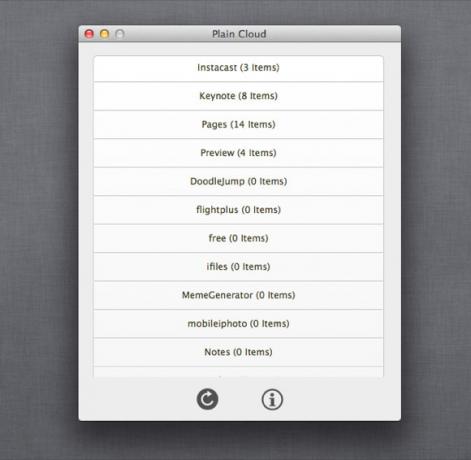
Wenn Sie beispielsweise auf die Seiten-App klicken, werden alle Ihre Seiten-Dokumente angezeigt, die Sie in Ihrem iCloud-Konto gespeichert haben. Dies erspart Ihnen das Öffnen von Seiten, damit Sie eine Datei anzeigen oder öffnen können. Gleiches gilt für TextEdit und unterstützte iOS-Apps. Sie sollten jedoch wissen, dass einige iOS-Dateien auf Ihrem Mac nicht geöffnet werden können, da hierfür keine unterstützende Anwendung vorhanden ist.
Cloud Mate
Cloud Mate (6,99 US-Dollar) funktioniert fast genauso wie Plain Cloud, enthält jedoch eine visuelle Benutzeroberfläche und findet auch den Inhalt von Anwendungen wie iPassword und Photo Stream. Cloud Mate verfügt über eine Finder-ähnliche Oberfläche, über die Sie auf eine aufgelistete Anwendung klicken und deren Inhalt in der Listen-, Spalten- oder Symbolansicht durchsuchen können. Dateien können auch nach Name, Änderungsdatum oder Größe angeordnet werden.
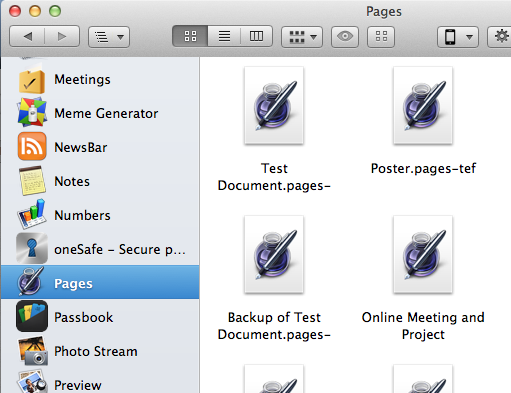
Cloud Mate sucht auch in Ihrer iTunes-Mediathek nach Ihren iOS-Apps und zeigt sie in der Anwendungsspalte an. Im Gegensatz zu Plain Cloud können Sie eine Vorschau der iCloud-Dateien anzeigen, bevor Sie auf die entsprechenden Ordner klicken und diese öffnen. Sie können unterstützte Dateien auch wie im Mac Finder mit der Vorschau anzeigen Schneller Blick Funktion in Cloud Mate. Diese Funktion eignet sich hervorragend für iWork-Anwendungen und zum Anzeigen Ihrer Fotostream-Fotos, ohne auf iPhoto zurückzugreifen.
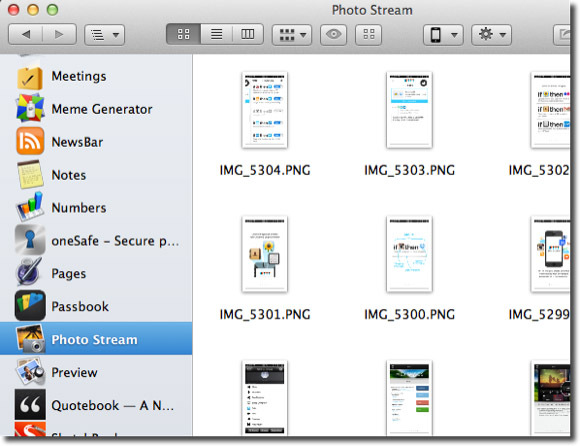
Mit Cloud Mate können Sie keine Dateien von der Benutzeroberfläche auf Ihren Desktop ziehen. Sie können mit der rechten Maustaste auf eine Datei in klicken Aufführen oder Säule Anzeigen und auswählen, um es in seinem jeweiligen iCloud-Ordner im Finder anzuzeigen.
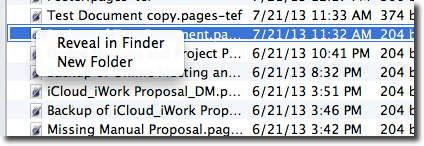
Die Cloud Mate-Symbolleiste enthält auch eine Schaltfläche zum schnellen Öffnen des Finder-Ordners einer ausgewählten Anwendung. Ein großes Plus für Cloud Mate ist, dass Sie Dateien per E-Mail, Nachricht oder AirDrop auswählen und freigeben können. Auch dies ist eine nützliche Zeitersparnis, wenn Sie eine Anwendung nicht öffnen möchten, sondern nur auf eine in iCloud gespeicherte Datei zugreifen möchten.
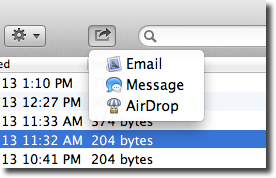
Wie bereits erwähnt, gibt es viele in iCloud gespeicherte Dateien, die Sie auf Ihrem Mac nicht öffnen können, und es ist wahrscheinlich keine gute Idee, diese Dateien zu manipulieren. In dem Einstellungen In Cloud Mate können Sie auswählen, ob Anwendungen in der Benutzeroberfläche ausgeblendet werden sollen, auf die Sie wahrscheinlich nie zugreifen müssen oder die Sie nicht einmal mehr auf Ihrem iOS-Gerät verwenden.

Cloud Mate enthält auch ein Monitorfenster, das den iCloud-Status von Dateien beim Hoch- oder Herunterladen verfolgt. Dieser Statusmonitor ist auch ein Benachrichtigungen 8 Tipps zur optimalen Nutzung des OS X Notification CentersMit Mountain Lion kam die Einführung in den Desktop des bekannten Notification Centers, das von seinen iOS-Ursprüngen portiert wurde. Es bringt noch mehr Einheit zwischen dem Desktop und dem mobilen Betriebssystem und repliziert im Wesentlichen Funktionen, die ... Weiterlesen Funktion, die Sie anstelle des Cloud Mate-Monitorfensters selbst verwenden können.
Fazit
Für viele iOS- und Mac-Benutzer ist der Zugriff auf iCloud-Dateien im Finder selten erforderlich. Die meisten Benutzer sind mit dem Auffinden von Dateien in ihren jeweiligen Anwendungen zufrieden. Für Power-User sind Plain Cloud oder Cloud Mate jedoch sehr praktisch.
Wenn Sie feststellen, dass Sie regelmäßig auf Ihre iCloud-Dateien zugreifen müssen, enthält Cloud Mate eine Funktion zum tatsächlichen Hinzufügen von iCloud zum Finder, in dem sich alle Anwendungsordner und deren Inhalt befinden können angesehen. Es ist interessant, dass Apple (noch) nicht daran gedacht hat. Der iCloud-Ordner kann aus Ihrem Finder ausgeworfen werden, wenn Sie ihn nicht mehr benötigen. Es gibt auch eine Cloud Mate iOS-App [nicht mehr verfügbar], die fast genauso funktioniert wie das OS X-Gegenstück.
Haben Sie eine dieser Anwendungen verwendet? Teilen Sie uns Ihre Meinung in den Kommentaren mit.
Bakari ist freiberuflicher Schriftsteller und Fotograf. Er ist ein langjähriger Mac-Benutzer, Jazz-Musik-Fan und Familienvater.


